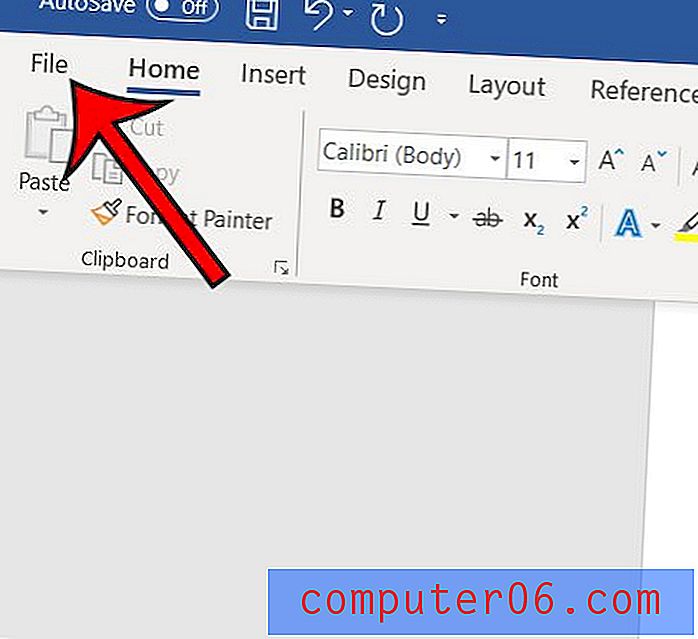Le meilleur logiciel de récupération de données Android
Pourquoi nous faire confiance?
Je m'appelle Adrian Try et j'adore les gadgets. J'ai toute une collection, dont certaines remontent à la fin des années 80 - ordinateurs de poche, ordinateurs portables, PDA et téléphones intelligents - et j'ai un petit «musée» dans mon bureau. J'ai d'abord choisi Android plutôt que l'iPhone, mais maintenant j'ai de l'expérience avec les deux.

Je les ai soigneusement soignés et ils m'ont bien servi. Mais nous avons eu quelques petites catastrophes:
- Ma femme a déposé son Palm PC Casio E-11 dans les toilettes. J'ai réussi à le sauvegarder, et si vous êtes curieux, vous pouvez lire cette histoire ici: Casio Survives Toilet.
- Ma fille a placé son iPhone sur le siège du cinéma et est sortie sans lui. Elle s'est vite rendu compte et est revenue, mais a découvert que le téléphone avait disparu. Elle a appelé le numéro, et les garçons qui l'ont eu se sont moqués d'elle.
- Beaucoup de mes enfants sont maladroits ou ont un tempérament, donc les écrans de leurs smartphones sont souvent fissurés. S'ils les réparent, ils se cassent à nouveau.
Malgré ces problèmes, je n'ai jamais eu à utiliser de logiciel de récupération de données sur un smartphone. Soit les données ont été sauvegardées, soit sans importance.
Je voulais donc connaître la gamme des applications mobiles de récupération de données et les différences entre elles.J'ai donc pris quelques jours de mon horaire pour tester les principaux concurrents. J'ai choisi de tester les versions iOS (et vous pouvez lire les résultats dans notre résumé du meilleur logiciel de récupération de données pour iPhone), mais la facilité d'utilisation, l'efficacité et la vitesse des programmes sont susceptibles d'être similaires lors de la récupération de données à partir d'appareils Android .
Ce que vous devez savoir à l'avance sur la récupération de données sur Android
La récupération de données est votre dernière ligne de défense
Nous savons que de mauvaises choses peuvent arriver à nos téléphones, alors préparez-vous à l'avance. Votre première responsabilité consiste à effectuer des sauvegardes régulières des données de votre téléphone. Il est beaucoup plus facile de restaurer une sauvegarde que de rechercher des électrons errants sur un téléphone cassé.
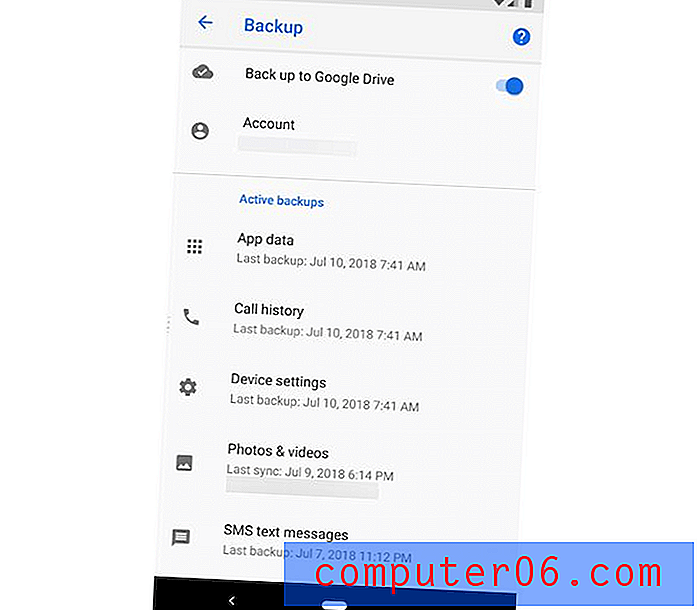
Cela ne doit pas être difficile. Si votre appareil fonctionne sous Android 6.0 ou version ultérieure, vous pouvez sauvegarder vos photos et vidéos, vos contacts, votre calendrier, vos données et vos paramètres depuis un appareil Android vers votre compte Google. Pour plus d'options de sauvegarde, consultez Comment sauvegarder les appareils Android de Computerworld: Le guide complet.
La récupération des données vous coûtera du temps et des efforts
La recherche de données perdues sur votre téléphone prendra du temps, généralement mesurée en heures. Après cela, votre travail ne fait que commencer. Il y a de fortes chances que votre application de récupération localisera des dizaines de milliers de fichiers perdus. Trouver la bonne peut être comme chercher une aiguille dans une botte de foin.
De nombreuses applications offrent des fonctionnalités pour rendre cela un peu plus facile. Ils peuvent avoir une fonction de recherche, donc si vous vous souvenez d'une partie du nom de votre fichier, ou même de quelque chose dans le contenu du fichier, le trouver peut être assez rapide. La plupart des applications répertorient les fichiers qui ont été supprimés ainsi que ceux qui existent toujours, et certains vous permettent de filtrer la liste uniquement par ceux qui sont supprimés. Enfin, certaines applications vous permettent de trier les listes par nom ou par date.
La plupart des logiciels de récupération de données Android vous obligent à rooter votre téléphone
Pour des raisons de sécurité, un utilisateur Android normal ne peut pas accéder à tous les fichiers de son téléphone. Android verrouille le téléphone pour empêcher les logiciels malveillants et les fichiers supprimés sont stockés dans le dossier système, auquel les utilisateurs normaux ne peuvent pas accéder. Et cela rend la récupération des fichiers perdus de la mémoire interne du téléphone une proposition plus délicate.
«Enraciner» votre téléphone vous donne (et vos applications) des privilèges d'administrateur afin que vous puissiez accéder à tous les fichiers sur votre téléphone. Cela annulerait votre garantie et, dans des cas extrêmes, pourrait empêcher votre téléphone de fonctionner correctement. Mais si vous voulez avoir les meilleures chances de récupérer vos données, cela doit être fait.
Placer votre téléphone en mode «débogage USB» est une autre étape essentielle et permet à votre ordinateur d'avoir l'accès requis à votre téléphone. Chaque application vous montrera comment l'activer dans le cadre du processus de récupération.
Tous ces trucs techniques peuvent être intimidants pour un utilisateur normal. Heureusement, dr.fone de Wondershare fera tout le travail pour vous dans le cadre du fonctionnement normal du logiciel. C'est une raison majeure pour laquelle nous recommandons fortement l'application. Il enracinera automatiquement votre téléphone, puis récupérera vos données, puis le déracinera à nouveau.
Quelques autres applications rooteront également automatiquement votre téléphone: iMobie PhoneRescue, FonePaw et la récupération de données gratuite Primo Android. Mais ils ne déracineront plus votre téléphone après la récupération de vos données.
Récupération de données à partir de cartes SD
La récupération de données depuis une carte SD est plus facile que depuis la mémoire interne de votre téléphone. Vous n'aurez pas à rooter votre téléphone, et toutes les applications que nous examinons vous permettent de numériser votre carte.
Alternativement, si vous insérez la carte dans votre Mac ou PC (via un adaptateur USB si nécessaire), vous pouvez utiliser un logiciel de récupération de données de bureau pour restaurer les données. Consultez nos critiques Mac et Windows pour des recommandations.
La récupération des données n'est pas garantie
Malgré tous vos efforts, vous ne pourrez pas toujours récupérer vos fichiers perdus. J'ai testé dix des principales applications de récupération de données de l'iPhone et, au mieux, je n'ai pu récupérer que la moitié. J'espère que vous aurez plus de succès.
Si vous ne réussissez pas, vous pouvez toujours appeler un expert. Cela peut être coûteux, mais si vos données sont précieuses, vous en trouverez peut-être la peine.
Qui devrait l'obtenir?
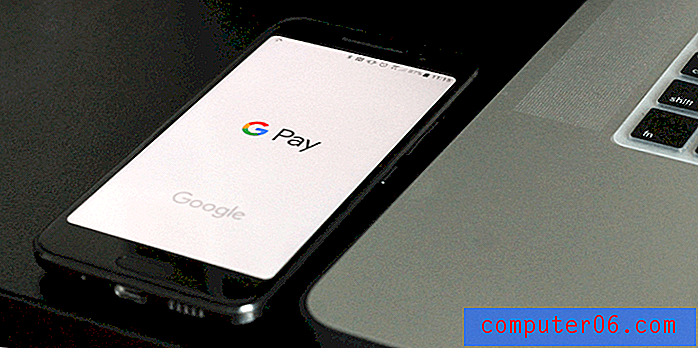
J'espère que vous n'aurez jamais besoin d'un logiciel de récupération de données. Malheureusement, beaucoup de choses peuvent mal tourner avec nos téléphones Android.
- Ils tombent dans l'eau ou sur le béton, provoquant des dégâts d'eau et des écrans cassés.
- Vous pourriez oublier votre mot de passe ou votre code PIN, supprimer le mauvais fichier ou quelque chose pourrait mal tourner avec votre carte SD.
- Ou quelque chose peut mal tourner lors d'une réinitialisation d'usine, d'une mise à jour du système d'exploitation ou lors de la tentative de root de votre téléphone.
J'espère que vous aurez une sauvegarde de vos données. Sinon, vous aurez besoin d'un logiciel de récupération de données Android. Heureusement, la version d'essai gratuite de la plupart des applications de récupération vous montrera si vous réussirez avant de dépenser votre argent.
Comment nous avons testé et sélectionné
Les applications de récupération de données sont différentes. Ils varient dans leur fonctionnalité, leur convivialité et leur taux de réussite. Voici ce que nous avons examiné lors de l'évaluation:
Est-il facile d'utiliser le logiciel?
La récupération de données peut être technique et enraciner votre téléphone intimidant. Heureusement, toutes les applications que nous couvrons sont assez faciles à utiliser, et trois proposent de vous aider à rooter votre téléphone. Un seul, Wondershare dr.fone, détachant à nouveau votre téléphone par la suite, le ramène à son état d'origine.
Une fois l'analyse terminée, trouver le bon fichier peut être comme chercher une aiguille dans une botte de foin. La plupart des applications offrent une aide ici, fournissant des fonctionnalités telles que la possibilité de rechercher des noms de fichiers ou du contenu, de filtrer vos listes selon que le fichier a été supprimé ou non, et de trier la liste par nom ou date de modification / suppression.
Prend-il en charge votre téléphone et votre ordinateur?
De nombreuses applications de récupération de données Android fonctionnent à partir de votre ordinateur plutôt que de votre téléphone. Cela offre des avantages importants: cela minimise le risque que vous écrasiez vos données perdues sur votre téléphone, et le logiciel est susceptible d'être plus puissant. Et si vous avez cassé l'écran de votre téléphone, l'exécution du logiciel Android peut ne pas être une option de toute façon. Cependant, certains développeurs proposent un logiciel de récupération de données qui s'exécutera sur votre appareil.
Vous devez donc vous assurer que le logiciel prend en charge à la fois votre téléphone et votre ordinateur. L'écosystème Android est complexe et varié: il existe une multitude de fabricants, de téléphones et de versions d'Android à prendre en charge. Les développeurs testent leurs logiciels sur de nombreux téléphones différents (souvent des milliers) et répertorient ceux qui fonctionnent sur leurs sites Web. Le logiciel peut quand même fonctionner, donc en cas de doute, essayez la version d'essai gratuite.
Le logiciel doit également prendre en charge votre système d'exploitation de bureau. Les dix programmes que nous avons testés proposent des versions de Windows (sauf DiskDigger, qui est une application Android). Six proposent des versions Mac et seulement trois proposent une application Android.
Logiciel pour macOS:
- Wondershare dr.fone Récupérer
- Aiseesoft FoneLab
- Tenorshare UltData
- EaseUS MobiSaver
- Perceuse à disque Cleverfiles
- Récupération de données Android FonePaw
Applications Android:
- Wondershare dr.fone Récupérer
- EaseUS MobiSaver
- DiskDigger pour Android
L'application comprend-elle des logiciels supplémentaires?
Toutes les applications que nous couvrons vous permettent de restaurer des données directement depuis votre téléphone ou votre carte SD. Certains incluent des fonctionnalités supplémentaires, qui peuvent inclure:
- récupérer les données de votre carte SIM,
- enraciner votre téléphone Android,
- déverrouiller l'écran de verrouillage de votre téléphone,
- Sauvegarde et restauration Android,
- copier des données d'un téléphone à un autre,
- transférer des données de votre téléphone vers votre ordinateur,
- extraire des données d'un téléphone Android maçonné.
Quels types de données le logiciel peut-il récupérer?
Quel type de données avez-vous perdu? Une photo? Rendez-vous? Contact? Pièce jointe WhatsApp? Certains d'entre eux sont des fichiers, d'autres sont des entrées de base de données. La récupération de données Android fonctionne très bien avec les fichiers - pratiquement tous les types sont pris en charge - mais pas si bien avec les bases de données (à l'exception des contacts).
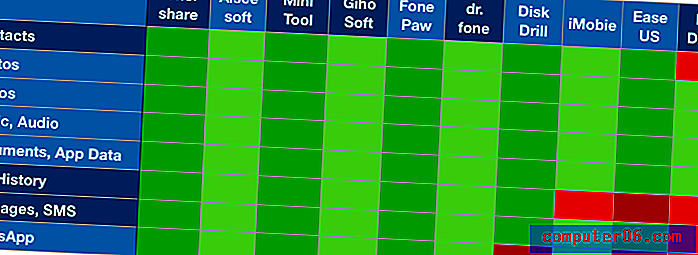
J'ai constaté que le nombre de catégories de données prises en charge variait assez largement entre les applications de récupération de données iOS. Ce n'est pas le cas avec les applications Android. La plupart des applications prennent en charge le même nombre de catégories.
Quelle est l'efficacité du logiciel?
C'est vraiment le facteur le plus important lors du choix d'un logiciel, et c'est le facteur le plus difficile à donner des informations précises. Tester chaque application de manière cohérente et approfondie prend beaucoup de temps, et il n'y a aucune garantie que chaque utilisateur aura les mêmes résultats. Mais compte tenu du succès et de l'échec des autres utilisateurs avec une application particulière peut être utile.
J'ai cherché en vain des tests approfondis effectués par des experts de l'industrie, et même les avis que j'ai vérifiés étaient très légers sur l'utilisation réelle des applications. J'ai donc mis quelques jours de côté pour soumettre dix applications de pointe à un test informel mais cohérent afin d'évaluer leur efficacité. J'ai choisi les versions iOS pour mon test, mais la vitesse et le succès de mes analyses devraient également être instructifs pour les utilisateurs d'Android.
Pour les résultats complets de mes tests, consultez notre tour d'horizon du meilleur logiciel de récupération de données iPhone. Je vais résumer les applications les plus efficaces ici.
J'ai supprimé un contact, un rendez-vous, un mémo vocal, une note, une photo et un document de traitement de texte, puis j'ai essayé de les récupérer. Au mieux, je n'ai récupéré que trois des six objets, soit un taux de réussite de 50%:
- Wondershare dr.fone,
- Aiseesoft FoneLab,
- Tenorshare UltData,
- EaseUS MobiSaver et
- Perceuse à disque Cleverfiles.
Les autres n'ont récupéré que deux objets:
- iMobie PhoneRescue,
- MiniTool Mobile Recovery,
- Gihosoft Data Recovery,
- Récupération de données Primo,
- Récupération stellaire.
J'ai également comparé le nombre de fichiers perdus que chaque programme pouvait trouver. Bien qu'il y ait des différences significatives, aucune application ne se démarque des autres.
Quelle est la vitesse des analyses?
Bien que je préfère avoir une analyse réussie plutôt qu'une analyse rapide, la vitesse des analyses a considérablement divisé le champ. Et bon nombre des applications les plus rapides étaient les plus efficaces.
Certaines applications recherchent toutes les catégories de données, tandis que d'autres vous permettent de sélectionner les catégories à inclure, ce qui permet de gagner du temps. Étonnamment, bon nombre des applications qui ont analysé toutes les catégories de données étaient également parmi les plus rapides. Voici les temps (h: mm), triés du plus lent au plus rapide:
- Tenorshare UltData: 0:49 (pas toutes les catégories)
- Aiseesoft FoneLab: 0:52
- Leawo iOS Data Recovery: 0:54
- Récupération de données iPhone Primo: 1:07
- Perceuse à disque: 1:10
- Gihosoft Data Recovery: 1:30 (pas toutes les catégories)
- MiniTool Mobile Recovery: 2:23
- EaseUS MobiSaver: 2:34
- iMobie PhoneRescue: 3h30 (pas toutes les catégories)
- Wondershare dr.fone 6:00 (pas toutes les catégories)
- Stellar Data Recovery: 21: 00+ (pas toutes les catégories)
Le rapport qualité prix
Voici les coûts de chaque programme que nous mentionnons dans cette revue, classés du moins cher au plus cher. Certains de ces prix semblent être des promotions, mais il est difficile de dire s'il s'agit de véritables remises ou simplement d'un stratagème de marketing, j'ai donc simplement enregistré combien il en coûtera pour acheter l'application au moment de l'examen.
- DiskDigger: 14, 99 $ (Android)
- Aiseesoft FoneLab: 33, 57 $
- MiniTool Mobile Recovery: 39 $ / an
- EaseUS MobiSaver: 39, 95 $
- Wondershare dr.fone: 39, 95 $ / an, 49, 95 $ à vie (Windows), 59, 95 $ à vie (Mac)
- FonePaw: 49, 95 $
- Gihosoft: 49, 95 $
- Tenorshare UltData: 49, 95 $ / an ou 59, 95 $ à vie (Windows), 59, 95 $ / an, 69, 95 $ à vie (Mac)
- iMobie PhoneRescue: 49, 99 $
- Perceuse à disque: 89, 00 $
Les gagnants
Meilleur choix: Wondershare dr.fone Recover (récupération de données Android)

Wondershare dr.fone fonctionne sur Windows, Mac et Android. Il est efficace pour récupérer des fichiers et comprend plus de fonctionnalités supplémentaires que toute autre application de récupération de données Android. Mais ce qui différencie vraiment dr.fone, c'est qu'il rootera automatiquement votre téléphone avant une analyse et le redirigera après avoir récupéré vos fichiers. C'est la tranquillité d'esprit et peut sauver votre garantie. Et bien que ce ne soit pas l'application la plus rapide que nous ayons couverte, elle vous permet de sélectionner les types de données à analyser, ce qui peut gagner beaucoup de temps.
39, 95 $ / an ou 49, 95 $ à vie (Windows), 59, 95 $ à vie (Mac) sur le site Web du développeur. Une application Android est également disponible sur le Google Play Store en téléchargement gratuit avec un achat intégré de 10, 99 $.
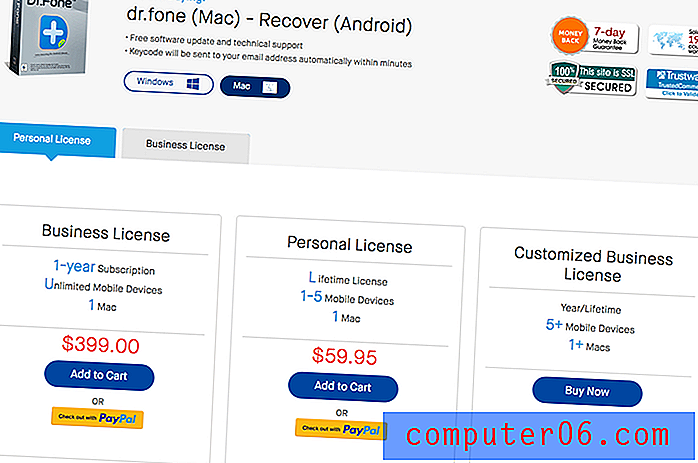
Si vous recherchez le programme de récupération de données Android avec la liste des fonctionnalités la plus complète, dr.fone est-ce de loin. Outre la récupération des données de la mémoire interne de votre téléphone, des cartes SD et même des téléphones en brique, la boîte à outils comprend:
- transférer des données entre le téléphone et l'ordinateur,
- effacer définitivement les données de votre téléphone,
- copier des données d'un téléphone à un autre,
- sauvegarder et restaurer les données de votre téléphone,
- déverrouillez l'écran de verrouillage de votre téléphone,
- rootez votre téléphone Android.
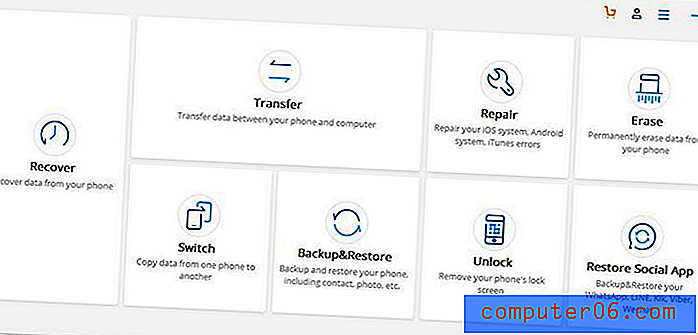
C'est toute une liste, bien que certains outils coûteront plus cher.
Une caractéristique gagnante de cette application est que vous n'avez pas besoin de rooter votre téléphone avant d'exécuter le logiciel. C'est un énorme soulagement pour de nombreux utilisateurs, et la société estime que cela gardera votre garantie intacte.
Pendant l'exécution de l'opération de récupération, l'outil enracine temporairement votre appareil automatiquement. Cela lui permet d'effectuer toutes les opérations de récupération haut de gamme nécessaires pour récupérer vos données. Après avoir récupéré les fichiers supprimés, il détache également automatiquement l'appareil. Par conséquent, l'état de l'appareil reste intact, tout comme sa garantie. (dr.fone)
Quelques autres applications rootent également automatiquement votre téléphone: iMobie PhoneRescue, FonePaw Android Data Recovery et le gratuit Primo Android Data Recovery. Cependant, ils ne détacheront plus votre téléphone par la suite.
dr.fone est facile à utiliser et offre de nombreuses options. La première étape consiste à sélectionner les types de données que vous souhaitez analyser.
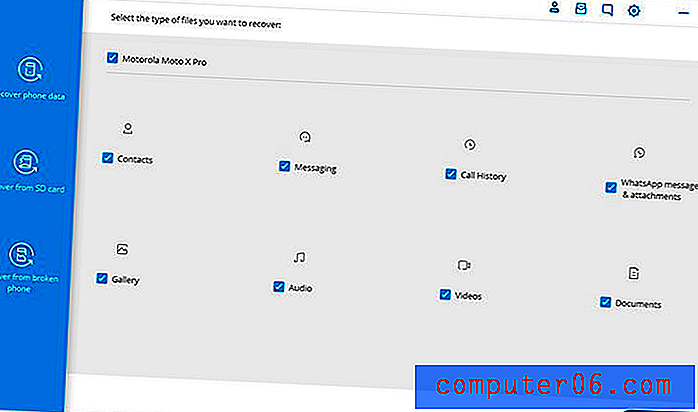
Cela peut vous faire gagner beaucoup de temps et vous en aurez besoin. Avec la plupart des catégories sélectionnées, dr.fone a pris environ six heures pour analyser mon iPhone, ce qui en fait l'une des applications les plus lentes que nous ayons testées. Mais avec moins de catégories sélectionnées, l'analyse n'a pris que 54 minutes, une énorme amélioration.
L'application analysera d'abord votre appareil pour correspondre au modèle, puis commencera à scanner votre téléphone pour récupérer les données supprimées.
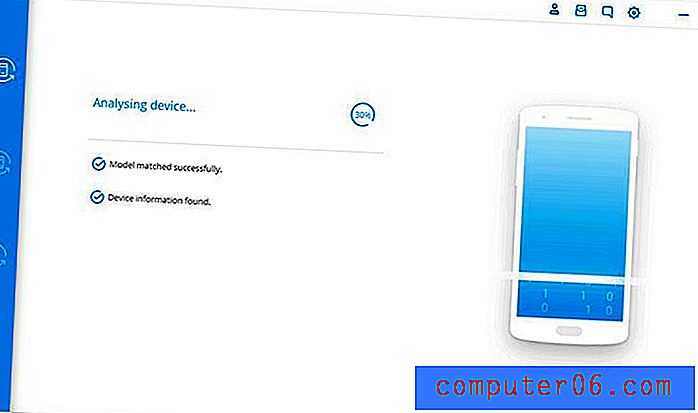
Une fois l'analyse terminée, prévisualisez les données trouvées pour trouver les fichiers que vous souhaitez récupérer. Utilisez les options de recherche et «Afficher uniquement les éléments filtrés» pour localiser plus facilement vos fichiers.

Alors que mon test de la version iOS de dr.fone n'a récupéré que la moitié des fichiers que j'ai supprimés, aucune autre application n'a fait mieux. Vous pouvez avoir de meilleurs résultats avec votre scan.
Obtenez DrFone pour Android
Analyses les plus rapides: Aiseesoft FoneLab Android Data Recovery

Aiseesoft FoneLab possède une interface attrayante et simple et terminera ses analyses beaucoup plus rapidement que dr.fone. Il comprend également des fonctionnalités supplémentaires, mais pas autant que celles de notre gagnant. Mais il y a un inconvénient majeur à cette application: vous devrez rooter votre téléphone vous-même avant de pouvoir analyser la mémoire interne de votre téléphone. Mais c'est vrai pour de nombreuses autres applications.
49, 95 $ (Windows ou Mac) sur le site Web du développeur (frais uniques)
FoneLab récupérera les données de la mémoire interne, de la carte SD ou de la carte SIM de votre téléphone Android. Pour un prix supplémentaire, il offre des fonctionnalités supplémentaires:
- sauvegarder les données supprimées ou existantes sur PC ou Mac,
- extraction de données Android cassée,
- Sauvegarde et restauration de données Android,
- Transfert de téléphone FoneCopy.
L'interface de l'application est attrayante et bien implémentée. Tout d'abord, connectez votre téléphone à votre ordinateur.
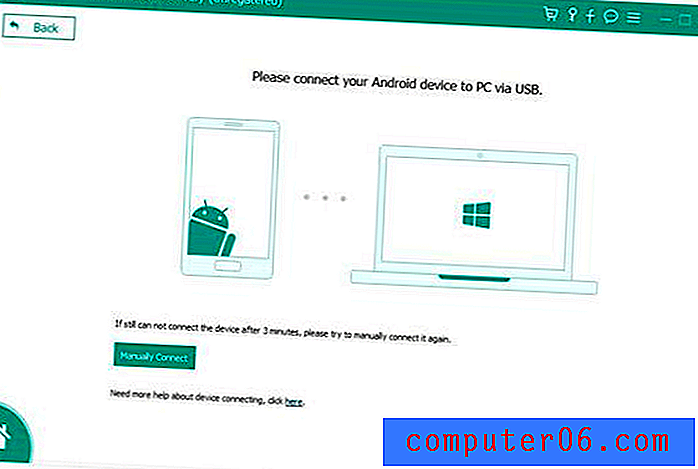
Ensuite, vous devez activer le débogage USB. Il s'agit d'une étape essentielle pour chaque application de récupération de données Android sur ordinateur. FoneLab proposera un bref tutoriel pertinent pour la version d'Android que vous utilisez.
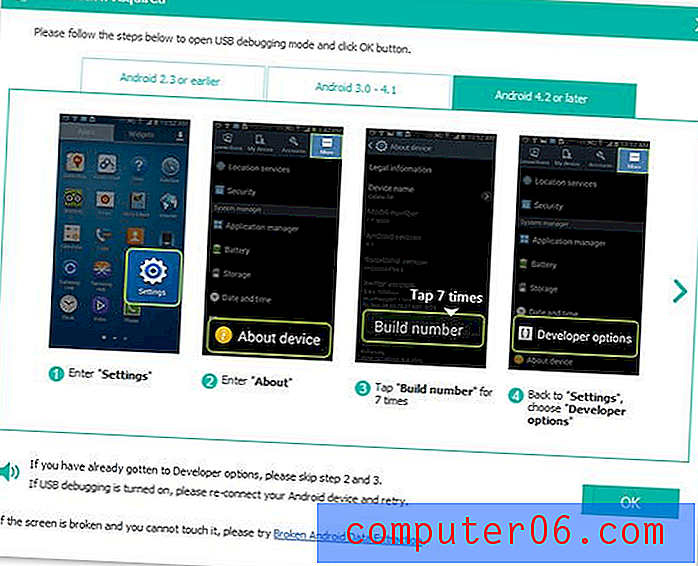
Choisissez les types de données que vous souhaitez analyser.
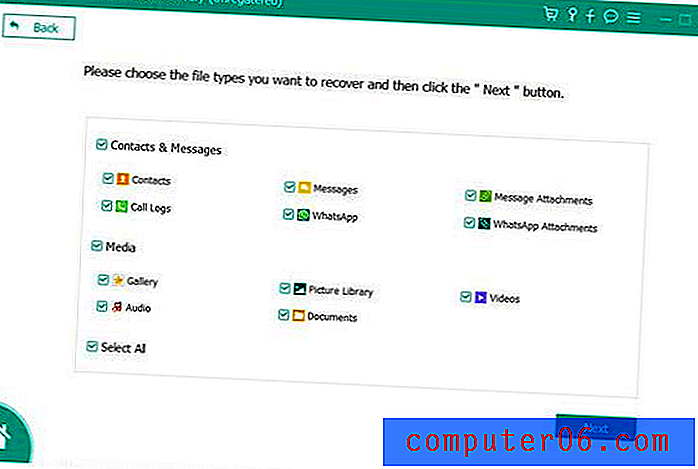
Ensuite, prévisualisez et sélectionnez les données que vous souhaitez récupérer. Une recherche et l'option «Afficher uniquement les éléments supprimés» vous aideront.
La version iOS de FoneLab a été numérisée plus rapidement que toute la concurrence, à l'exception de Tenorshare UltData. FoneLab a pris 52 minutes et UltData seulement 49 secondes. Mais FoneLab recherchait toutes les catégories de données, et UltData seulement celles nécessaires. Lors d'une analyse complète, UltData a pris plus de deux fois plus de temps: 1 h 38 min. Vous trouverez Aiseesoft FoneLab l'application la plus rapide dans la plupart des situations.
Obtenez FoneLab Android
Un scan rapide le rend-il moins efficace? Non. Comme dr.fone, j'ai pu récupérer la moitié des fichiers supprimés et aucune autre application n'a fait mieux.
La compétition
iMobie PhoneRescue pour Android
PhoneRescue (49, 99 $ Windows, Mac) récupérera vos données sans avoir à rooter votre téléphone au préalable. Il le fait automatiquement dans le cadre du processus de récupération. Lisez notre revue complète de la version iOS .
L'application récupère les données de la mémoire interne de votre téléphone et de la carte SD et peut vous donner accès à votre appareil verrouillé si vous avez oublié votre mot de passe ou votre schéma. Le site Web prétend également que c'est le seul logiciel capable de restaurer vos données directement sur le téléphone.
Après avoir activé le débogage USB sur votre téléphone, connectez-le à votre ordinateur.
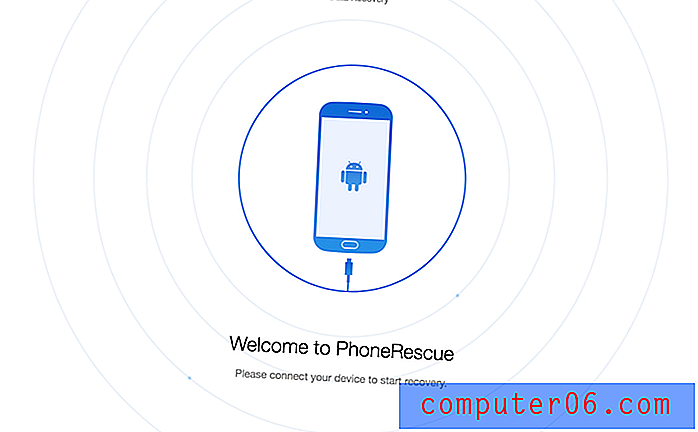
Sélectionnez les types de fichiers que vous souhaitez récupérer.
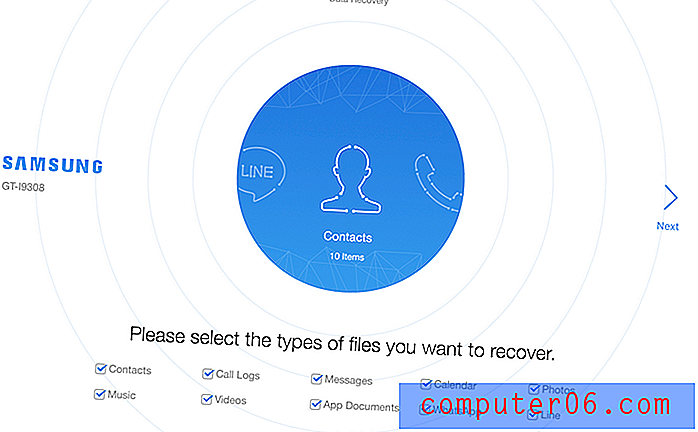
Si votre téléphone n'est pas déjà rooté, PhoneRescue le fera automatiquement.
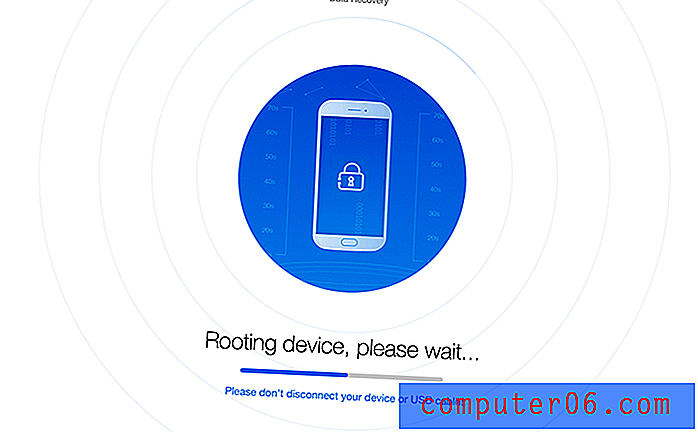
Il analysera ensuite votre téléphone et fournira des listes des éléments qu'il a trouvés. Utilisez la fonction de recherche et la possibilité de filtrer par éléments supprimés ou existants pour trouver les fichiers que vous souhaitez restaurer.
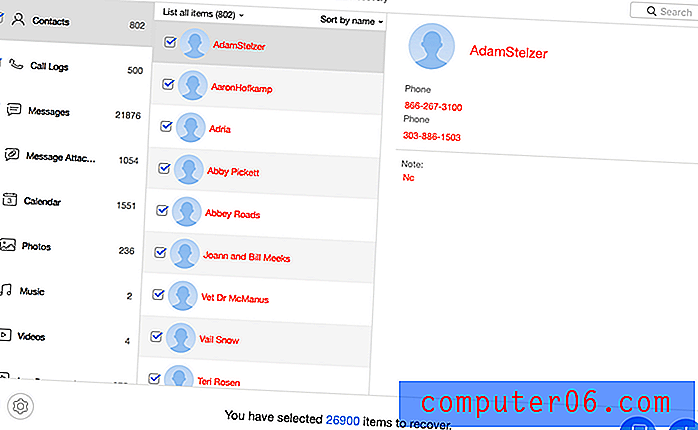
Lors de mon test de la version iOS de PhoneRescue, il a récupéré deux des six fichiers que j'ai supprimés et a pris trois heures et demie pour effectuer l'analyse. Cela le place au milieu du champ. Sur Android, cependant, la possibilité de rooter automatiquement votre téléphone le rend plus souhaitable.
Récupération de données Android FonePaw
FonePaw (49, 95 $ Windows, Mac) est capable de rooter votre téléphone dans le cadre du processus de récupération comme iMobie PhoneRescue (ci-dessus). Pour de nombreux utilisateurs, cela vaut la peine d'envisager le programme.
FonePaw Android Data Recovery peut rooter facilement et en toute sécurité votre Samsung, Motorola, HTC, LG, etc., puis récupérer les messages texte, photos, vidéos, contacts supprimés, etc. Avec le programme, vous n'avez pas besoin de rooter votre appareil Android au préalable, mais connectez simplement votre téléphone et laissez le programme faire son travail. Vous n'avez donc pas besoin d'apprendre à rooter le téléphone par vous-même et à vous inquiéter si vous le faites correctement. (FonePaw)
Il récupérera les données de la mémoire interne de votre téléphone, de la carte SD et de la carte SIM. De plus, il sauvegardera et restaurera votre téléphone Android et extraira les données des téléphones en briques.
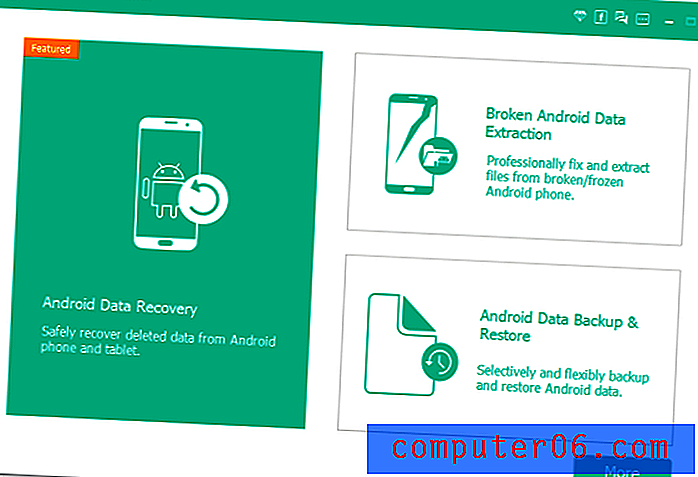
Connectez votre téléphone à votre ordinateur et FonePaw le détectera automatiquement.
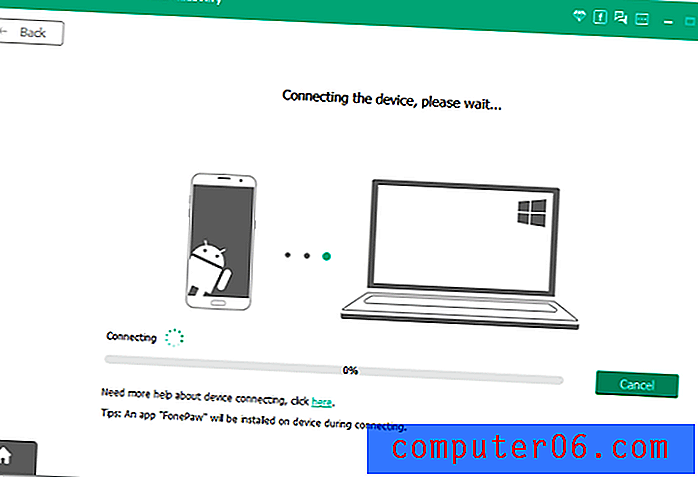
Vous serez invité à autoriser votre téléphone en activant le débogage USB. Un bref didacticiel s'affiche.
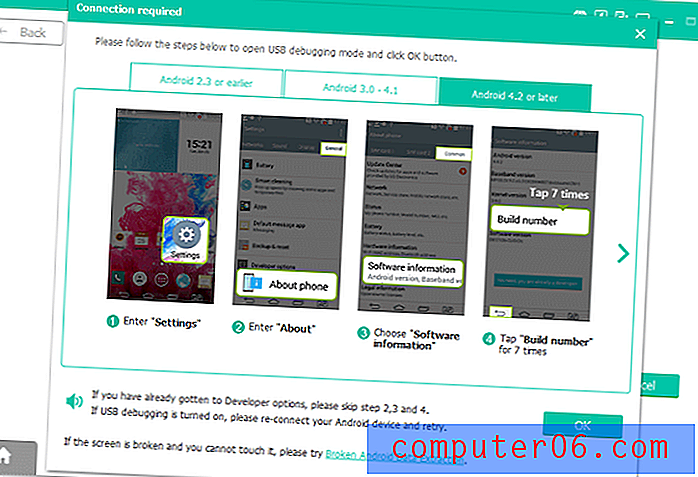
Ensuite, choisissez les types de données à analyser.
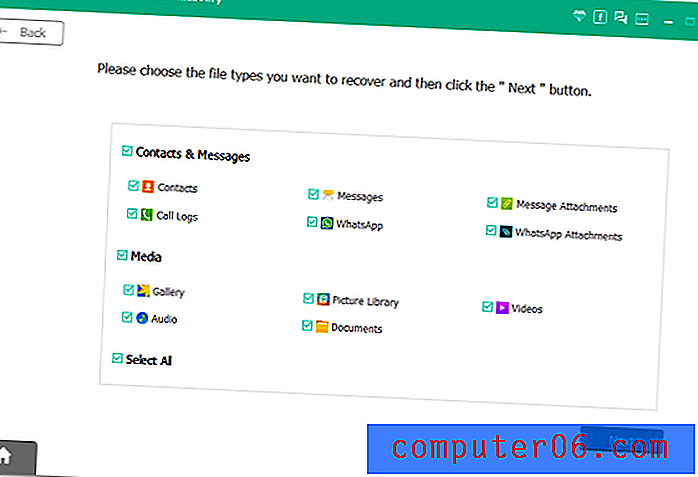
Après l'analyse, choisissez les fichiers à récupérer. Utilisez les options de recherche et «Afficher uniquement les éléments supprimés» pour vous aider.
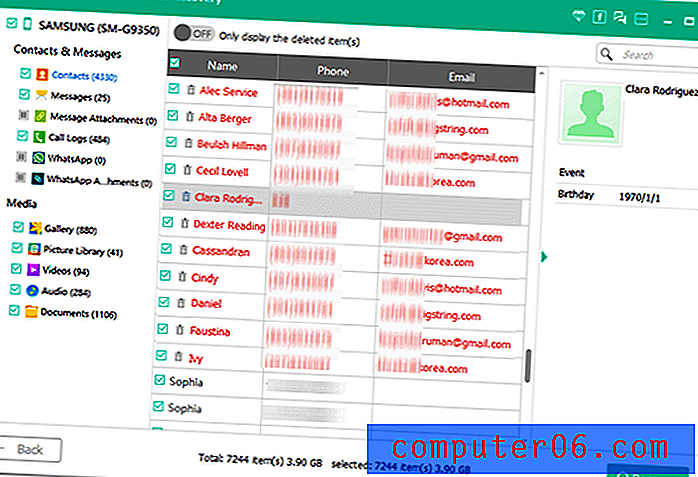
Tenorshare UltData pour Android
Tenorshare UltData (39, 95 $ / an ou 49, 95 $ à vie pour Windows, 59, 95 $ / an ou 69, 95 $ à vie pour Mac) partage de nombreux atouts d'Aiseesoft FoneLab. Il effectue des analyses rapides et efficaces, mais vous oblige à rooter votre téléphone avant de pouvoir analyser la mémoire interne de votre téléphone.
La procédure est similaire à celle de nombreux autres programmes. Tout d'abord, connectez votre appareil à votre ordinateur.
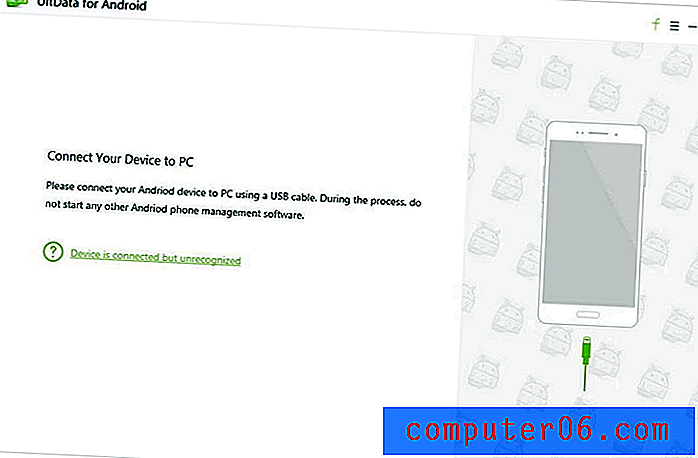
Activez ensuite le débogage USB.
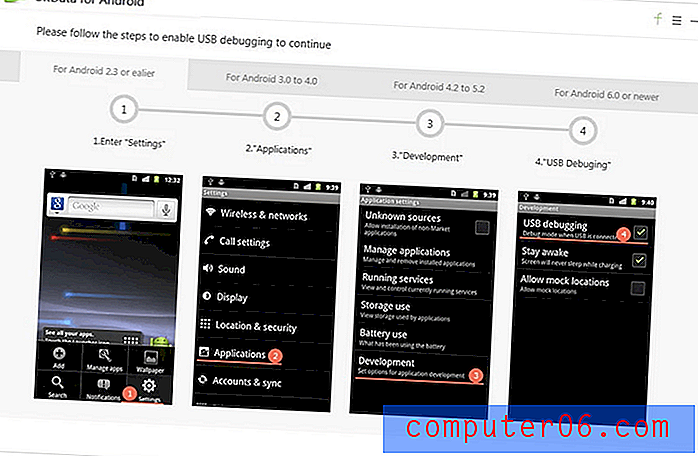
Choisissez les types de données à analyser.
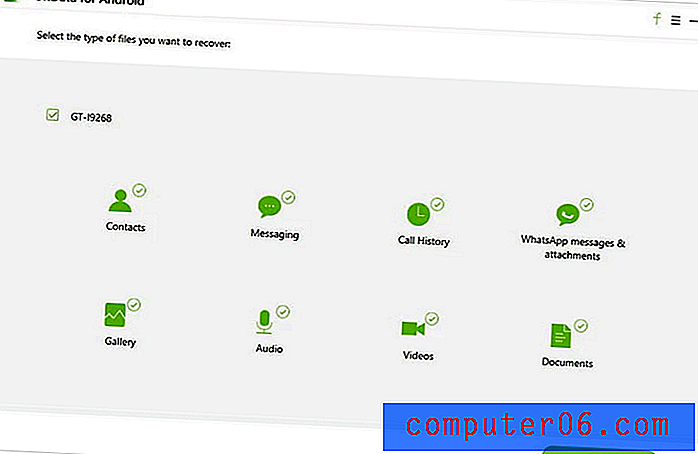
Et prévisualisez les fichiers trouvés pour localiser ceux que vous souhaitez restaurer. La recherche est disponible, tout comme la possibilité de filtrer les données supprimées ou existantes.
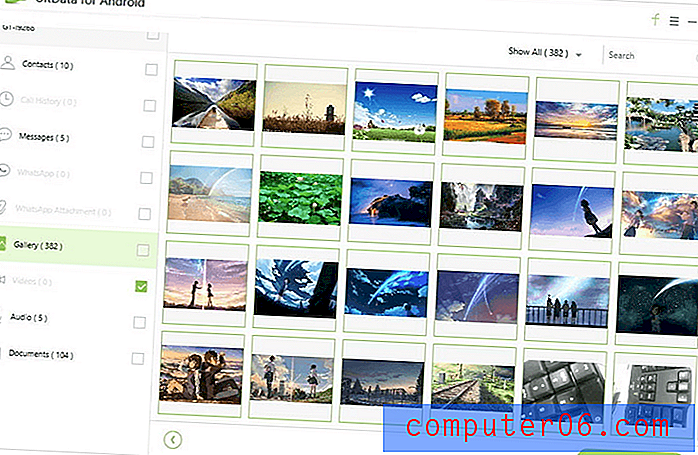
La version iOS a pu récupérer trois de mes six fichiers supprimés, et l'analyse n'a pris que 49 minutes, la plaçant près du haut de la liste.
Gihosoft Android Data Recovery
Gihosoft Android Data Recovery (49, 95 $) est une application Windows uniquement qui peut récupérer des données de la mémoire interne et de la carte SD de votre téléphone. Sur le papier, l'application semble prometteuse et j'ai envisagé d'en faire un gagnant. Mais je voulais d'abord voir comment c'était dans la vraie vie, alors je l'ai testé. J'ai été un peu déçu.
La première chose qui a attiré mon attention sur le site Web du développeur a été la phrase «Aucune racine requise». C'est une excellente fonctionnalité, mais la déclaration semblait un peu vague et je n'ai pas pu trouver plus de précisions sur le site Web. J'ai donc commencé à fouiller.
J'ai trouvé une page d'assistance où (dans les commentaires) un utilisateur s'est plaint que l'application ne fonctionnait pas pour lui. Un membre de l'équipe d'assistance a demandé: «Bonjour, Avez-vous rooté votre téléphone? Sinon, veuillez d'abord rooter votre téléphone, puis exécutez notre programme pour réessayer. Je vous remercie!" Naturellement, l'utilisateur était contrarié: «Le site Web ne dit pas que votre téléphone doit être enraciné avant de faire la récupération de fichiers. J'ai l'impression que cela n'a pas été annoncé. J'ai gaspillé de l'argent là-dessus. »
Cela confirme donc que vous devez rooter votre téléphone avant de pouvoir utiliser le logiciel. Je n'ai aucune idée de ce que signifie la phrase «Aucune racine requise» - cela semble certainement trompeur.
Ensuite, j'ai exécuté un test du logiciel. J'ai utilisé la version iOS afin de pouvoir comparer les résultats aux autres applications que j'ai testées. La procédure est familière: connectez d'abord votre téléphone, puis sélectionnez les types de fichiers que vous souhaitez analyser.
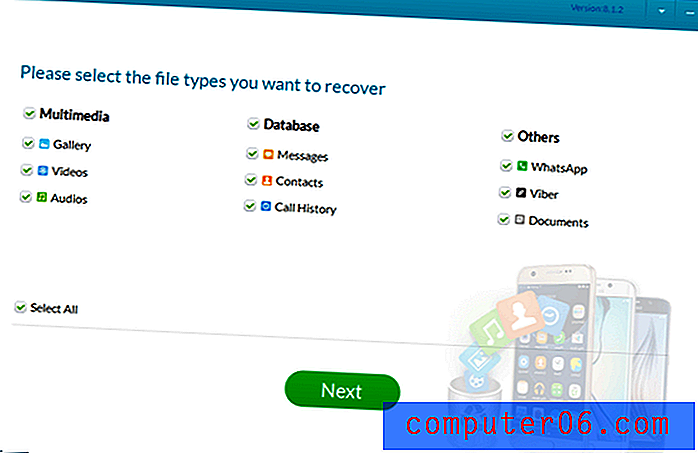
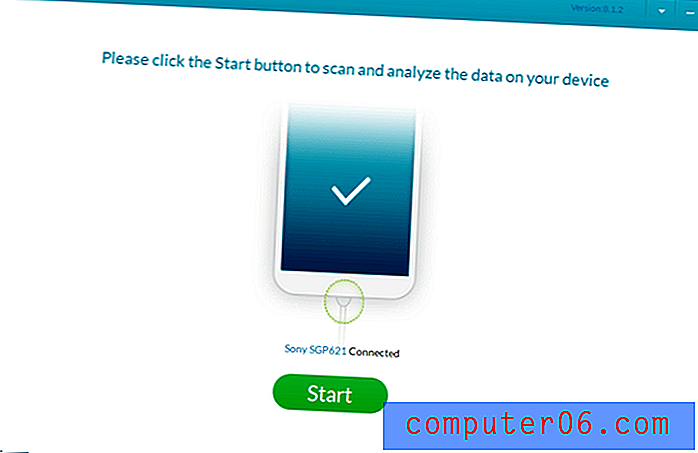
Enfin, sélectionnez les fichiers que vous souhaitez récupérer. J'ai trouvé cela difficile car l'application ne fournit aucune fonction de recherche, de filtrage ou de tri pour vous aider.
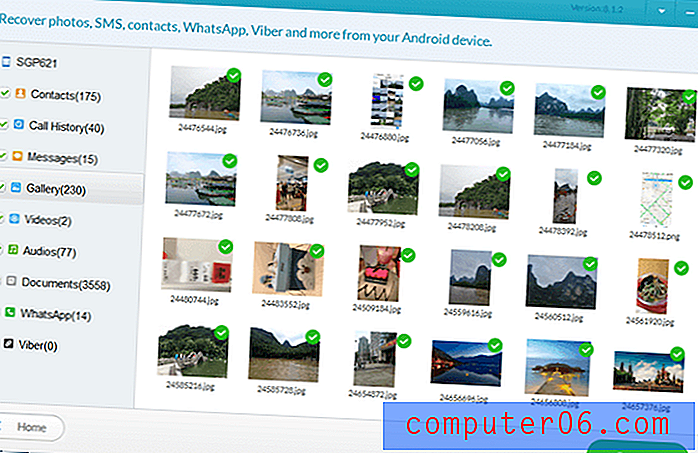
Dans mon test, l'analyse a pris une heure et demie, ce qui est assez rapide, et a trouvé deux des six fichiers que j'ai supprimés. Il a peut-être également localisé ma photo supprimée, mais il en a répertorié plus de 40 000 et ne m'a pas aidé à affiner ma recherche. J'ai essayé, mais je ne l'ai pas vu.
Ainsi, après un début prometteur, Gihosoft se retrouve à l'arrière du terrain. Cela vous oblige à rooter votre téléphone, n'était pas le meilleur pour localiser les fichiers récupérables et ne m'a pas aidé à trouver ceux que je voulais récupérer. Et pendant la numérisation, mon autre logiciel Mac a perdu l'accès au disque. Ulysses, mon application d'écriture, n'a pas pu enregistrer et j'ai perdu environ une demi-heure de travail. Au moins, la vitesse du scan n'était pas mauvaise.
EaseUS MobiSaver pour Android
EaseUS MobiSaver (39, 95 $) est une application de récupération de données Android uniquement pour Windows qui effectue des analyses modérément rapides mais efficaces et vous oblige à rooter votre téléphone avant de pouvoir analyser la mémoire interne de votre téléphone. Une application Android est disponible en téléchargement gratuit depuis Google Play, et un achat intégré de 8, 49 $ vous permettra de récupérer vos données.
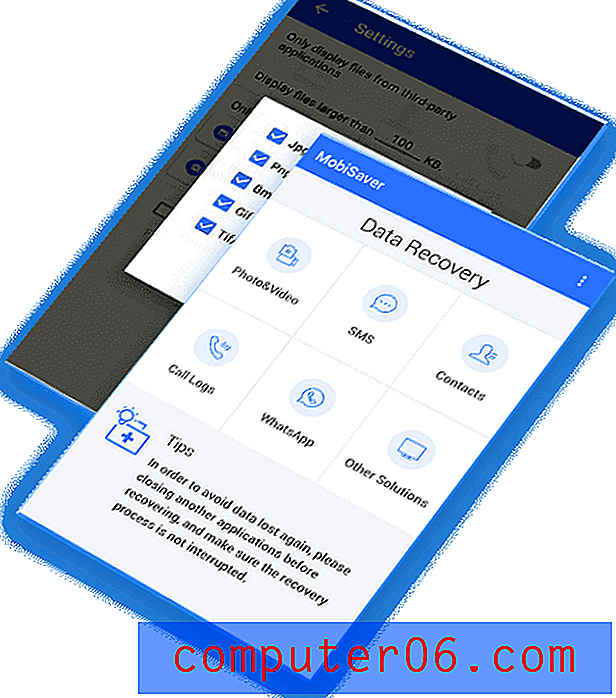
L'application exécute les fonctions de base de récupération des données de votre téléphone et de la carte SD et n'offre aucune fonctionnalité supplémentaire.
Le processus de MobiSaver est familier. Tout d'abord, connectez votre téléphone à votre PC.
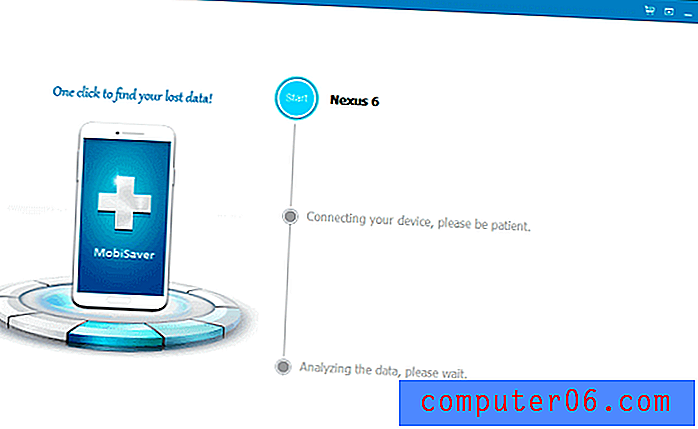
Ensuite, le programme va scanner l'appareil pour tous les types de données pris en charge.
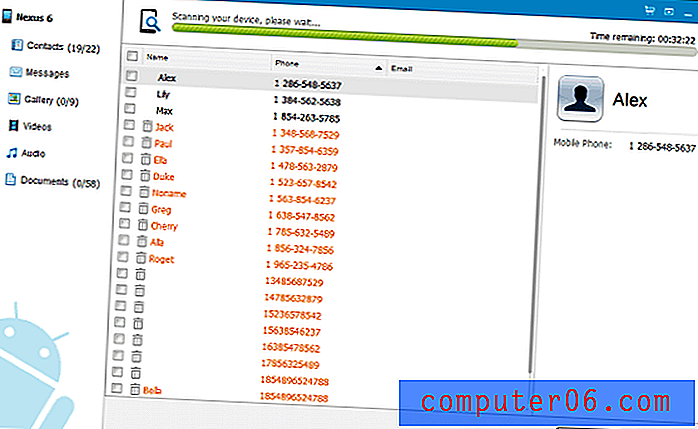
Vous pouvez ensuite prévisualiser les fichiers récupérables. Il existe une fonction de recherche et un filtre «uniquement les éléments supprimés uniquement» pour vous aider à trouver le bon fichier.
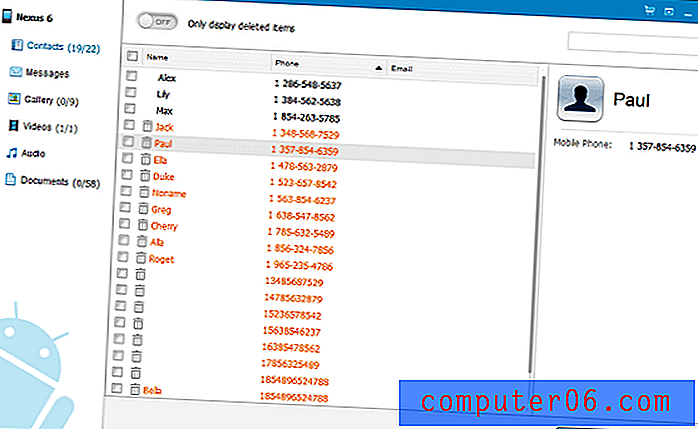
Enfin, récupérez vos fichiers. Il est préférable de les récupérer sur votre PC afin de ne pas écraser par inadvertance les données que vous souhaitez enregistrer.
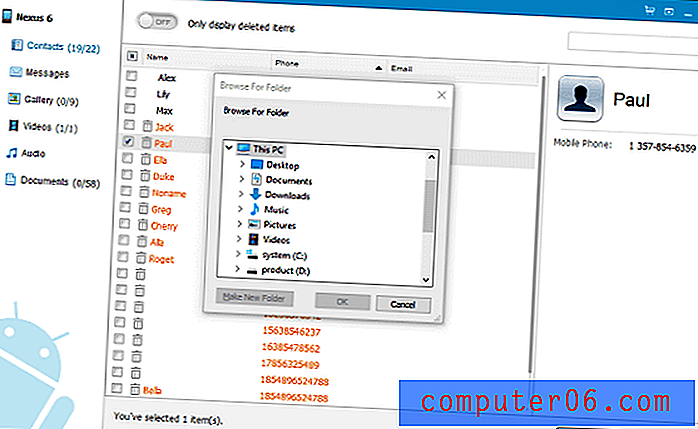
MiniTool Mobile Recovery pour Android
Bien que le site Web de MiniTool semble indiquer que l'application est gratuite, vous devrez payer 39 $ / an ou 59 $ à vie pour vivre une expérience intéressante. La version gratuite a des limitations importantes et ne récupérera que 10 éléments et un type de fichier à la fois depuis la mémoire interne de votre téléphone ou la carte SD. Mobile Recovery ne fonctionne que sur Windows.

Connectez votre téléphone à votre PC et Mobile Recovery le détectera.
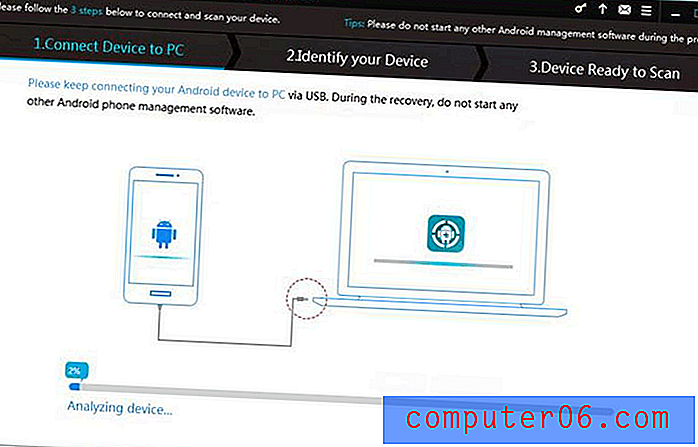
Activez le mode de débogage USB si vous y êtes invité. Vous trouverez un court tutoriel à l'écran.
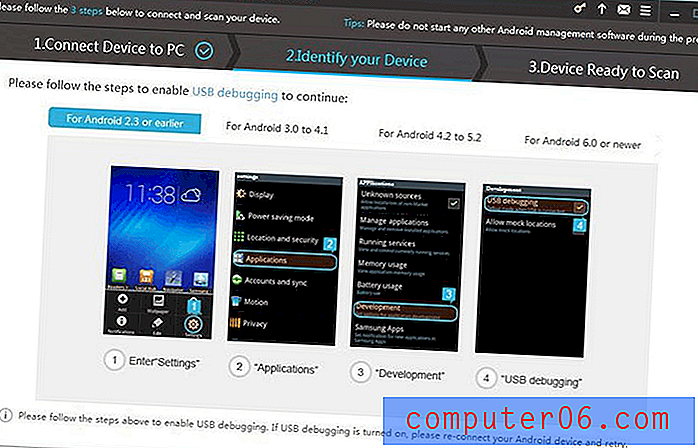
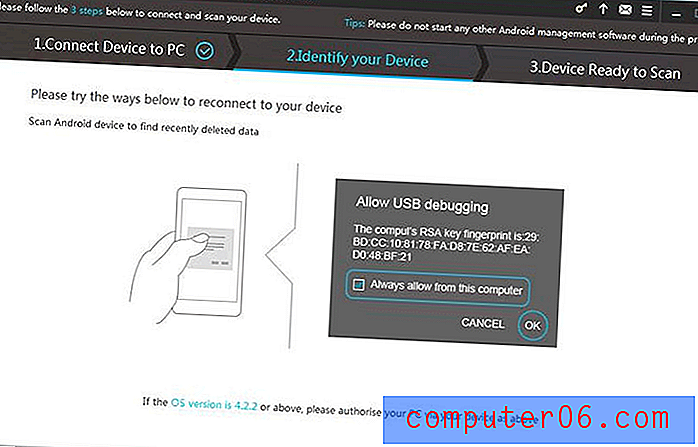
Vous devrez rooter votre appareil si vous ne l'avez pas déjà fait. Un court didacticiel est fourni après avoir cliqué sur «Comment rooter?» lien.
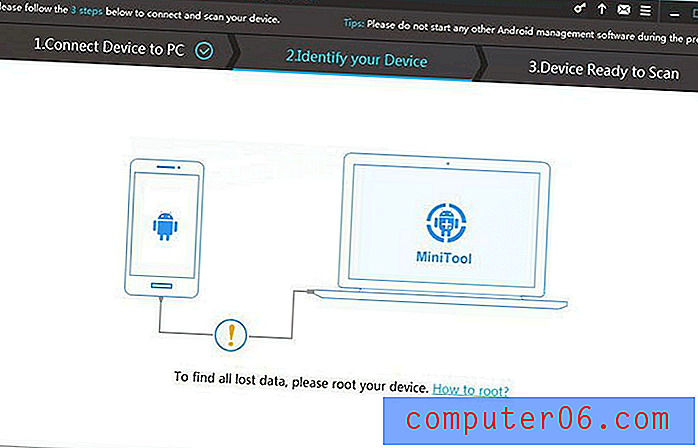
Sélectionnez les types de données que vous souhaitez analyser, puis sélectionnez une analyse rapide (pour les contacts supprimés, les messages courts et les enregistrements d'appels) ou une analyse approfondie pour en récupérer davantage.
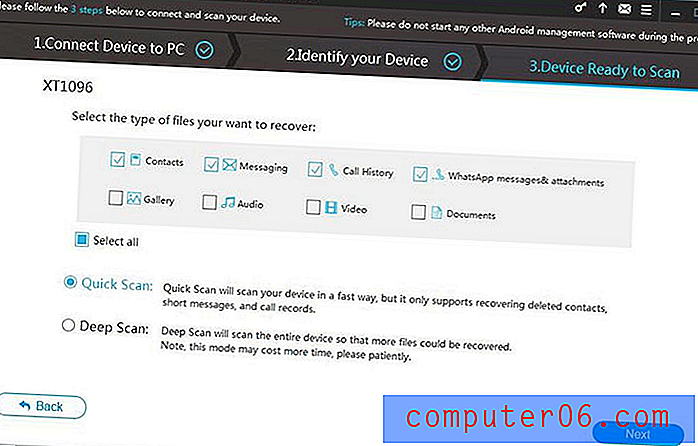
L'analyse commencera à analyser votre appareil…
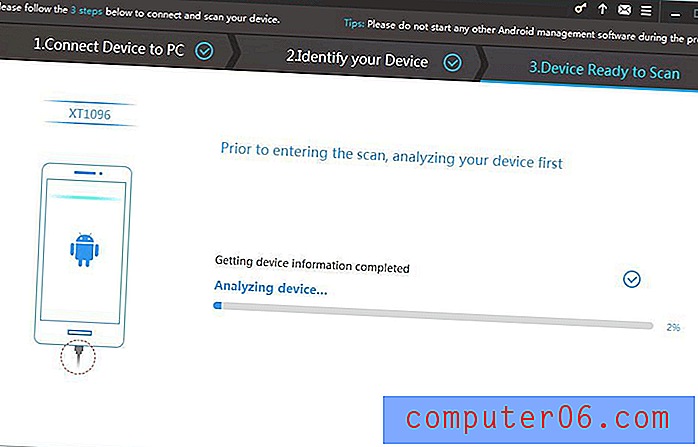
… Puis commencez à localiser les fichiers.
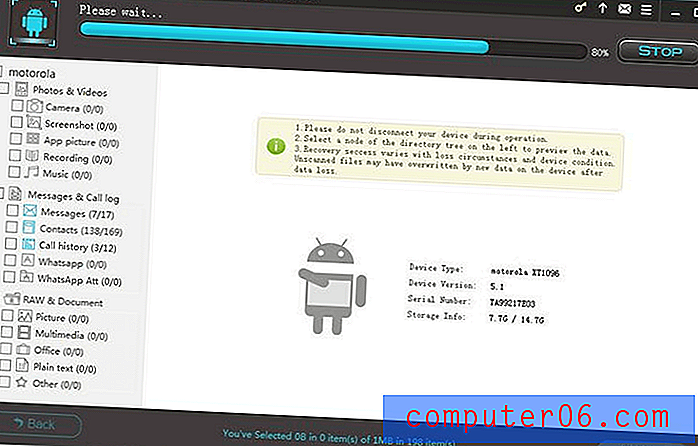
Enfin, recherchez les éléments que vous souhaitez restaurer. Vous pouvez filtrer les fichiers trouvés pour n'afficher que les éléments supprimés et une fonction de recherche est disponible.
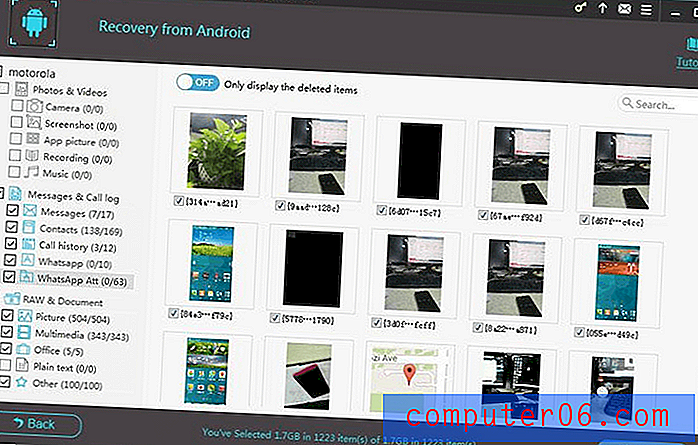
Cleverfiles Disk Drill 3
Disk Drill (89, 00 $) est une application de récupération de données de bureau ( lisez notre examen complet de la version Mac ici ) qui peut également accéder aux appareils Android enracinés, récupérer des fichiers supprimés de la mémoire interne ou de la carte SD de votre téléphone. Donc, même si l'application est la plus chère que nous examinons, vous payez pour la récupération de données sur ordinateur et sur mobile.
Lors du test de Disk Drill sur mon iPhone, l'analyse était parmi les plus rapides et les plus réussies. Si vous êtes intéressé par la récupération de données de bureau ainsi que par mobile (les iPhones sont également pris en charge), cette application vaut vraiment la peine d'être considérée.
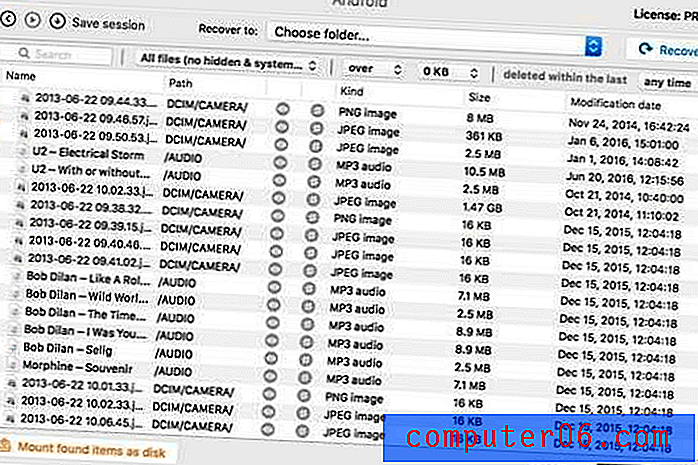
DiskDigger pour Android
DiskDigger (gratuit ou 14, 99 $) est une application de récupération de données qui s'exécute sur votre téléphone Android. La version gratuite ne peut récupérer que des photos et des vidéos, la version Pro prend en charge plus de types de fichiers et vous permet de télécharger vos fichiers récupérés sur un serveur FTP.
La fonctionnalité de base ne nécessite pas d'accès root, mais la fonctionnalité d'analyse complète le fait.
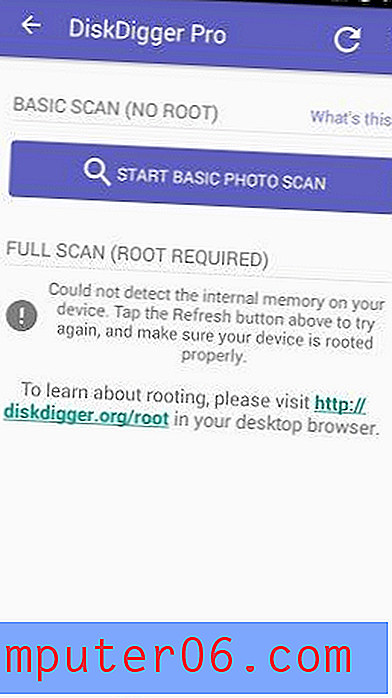
Vous pouvez sélectionner uniquement les types de fichiers que vous souhaitez analyser.
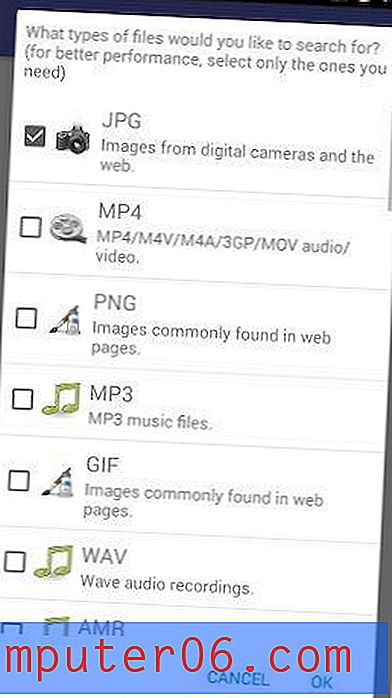
Et vous pouvez prévisualiser les fichiers pendant que l'analyse est en cours.
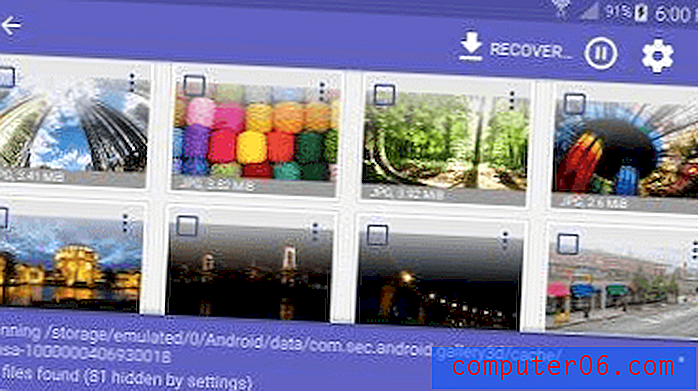
Une fois l'analyse terminée, vous pouvez filtrer les fichiers par taille et type de fichier. Les fichiers peuvent être récupérés sur une application, l'appareil ou un serveur FTP.
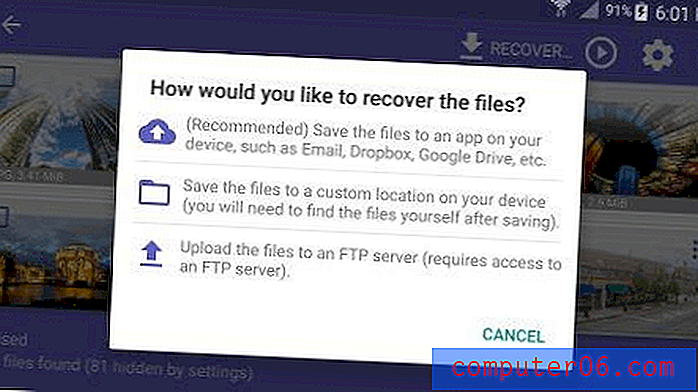
Alternatives gratuites
Stellar Recovery pour Android
Stellar Recovery for Android est une application Android gratuite disponible sur Google Play. C'est un contraste énorme avec l'application iPhone de l'entreprise, qui coûte 39, 99 $ / an et fonctionne sous Windows et macOS.
L'application peut utiliser plusieurs types de données à partir de téléphones Android rootés:
- images perdues et supprimées de supports internes et externes,
- les coordonnées perdues de la mémoire interne,
- messages téléphoniques de la mémoire interne.
Installez et exécutez l'application pour récupérer vos photos, messages et contacts supprimés de la mémoire interne de votre téléphone ou de la carte SD.
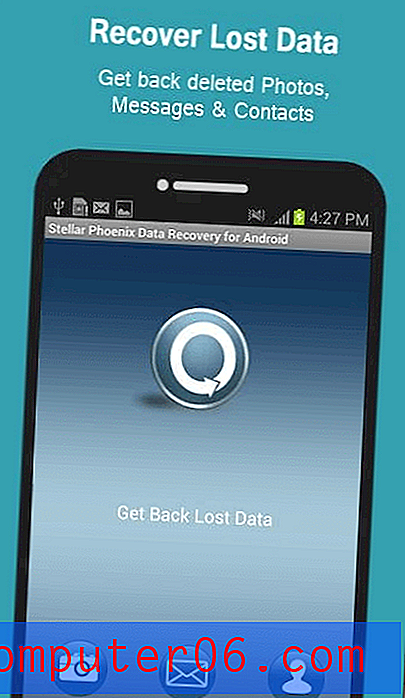
L'application va scanner votre téléphone pour les données supprimées.
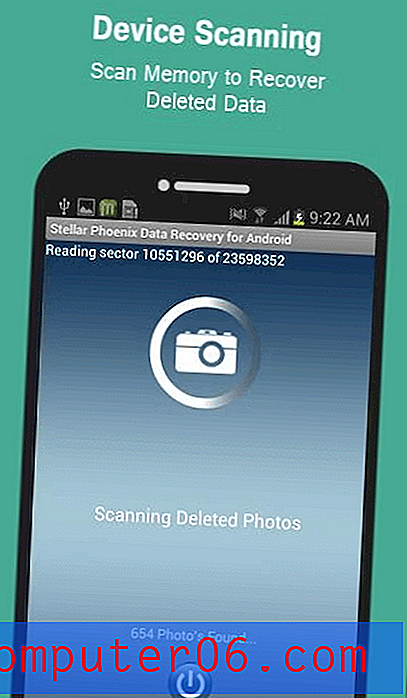
Après l'analyse, vous pouvez voir vos données supprimées…
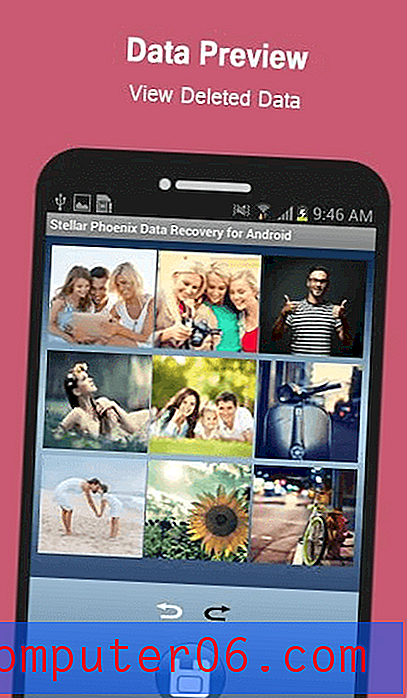
… Et le récupérer sur un serveur FTP, un service de partage de fichiers ou une mémoire interne.
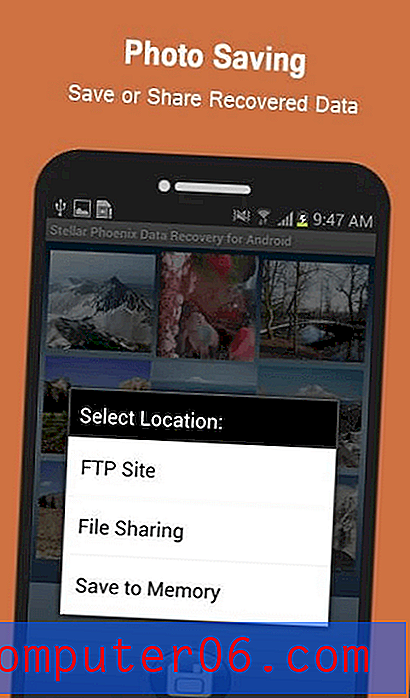
Stellar Recovery pour Android prend en charge moins de types de données que les autres applications de cette revue, mais c'est gratuit et s'exécute directement sur votre téléphone. Si vous avez besoin de récupérer une photo, un message ou un contact, cela peut répondre à vos besoins.
Récupération de données Android Primo
Primo Android Data Recovery récupérera vos données Android gratuitement. C'est une bonne affaire - la version iOS coûte 39, 99 $. Les applications Windows et Mac sont disponibles. Si votre téléphone a été rooté, l'application exécutera automatiquement une analyse rapide. Sinon, il vous proposera d'exécuter une analyse rapide ou de rooter votre téléphone pour vous.
Le processus est similaire aux applications que nous avons couvertes ci-dessus. Tout d'abord, connectez votre téléphone à votre ordinateur via USB.
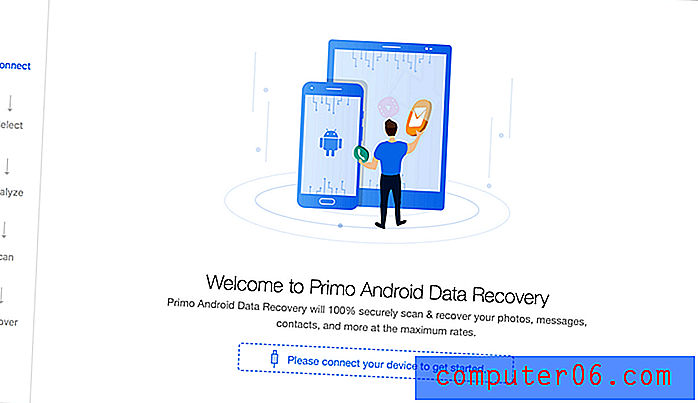
Ensuite, sélectionnez les types de fichiers que vous souhaitez analyser.
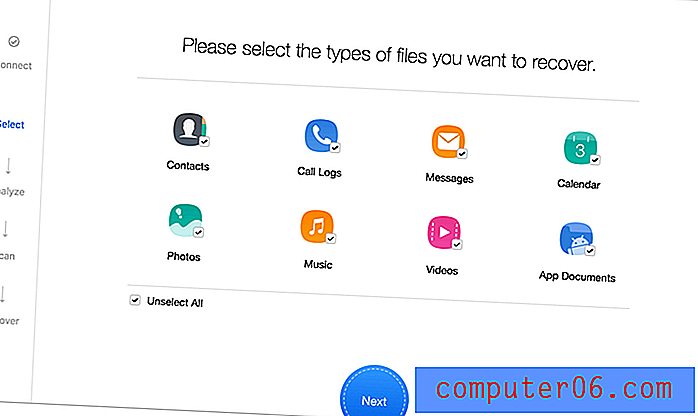
Si votre téléphone est enraciné, une analyse approfondie commencera.
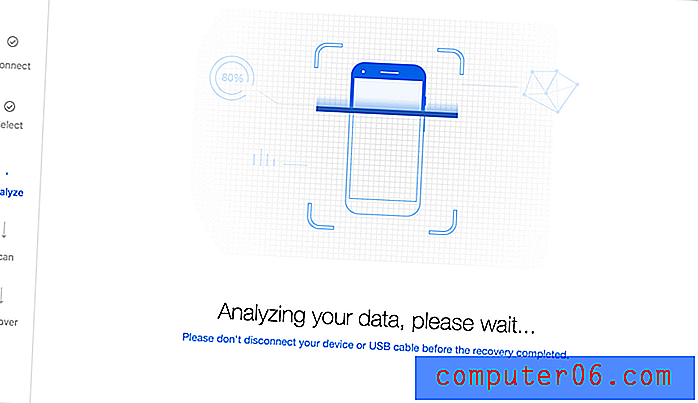
S'il n'a pas été rooté et que vous souhaitez effectuer une analyse approfondie, Primo rootera votre téléphone pour vous.
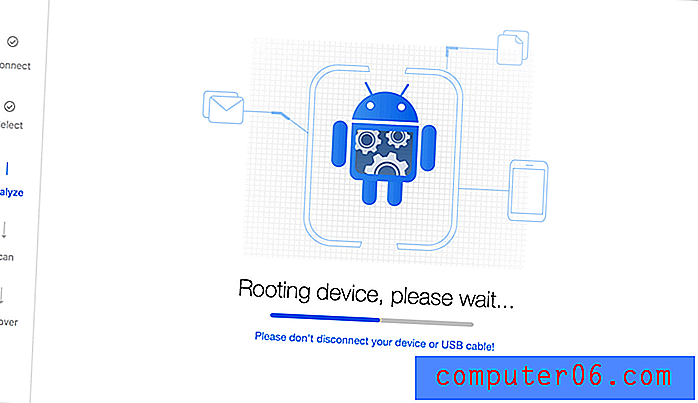
Après l'analyse, Primo répertorie les données qu'il a localisées, les éléments supprimés et existants. Pour faciliter la recherche, vous pouvez filtrer la liste sur les fichiers supprimés ou existants et utiliser la fonction de recherche.
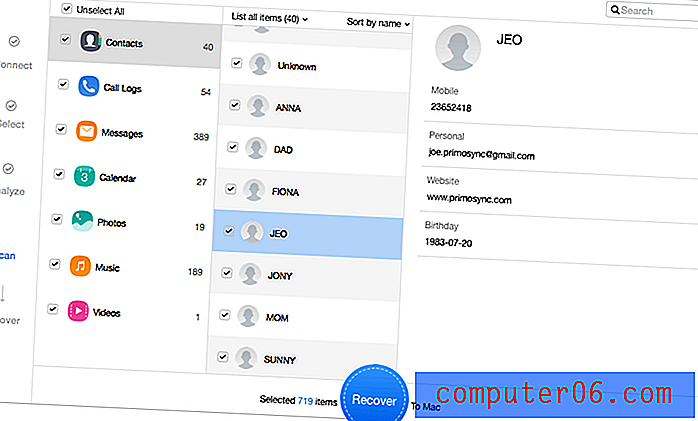
Lors de mon test de la version iOS, Primo a pu récupérer deux de mes six fichiers supprimés en un peu plus d'une heure. Avec la possibilité de rooter votre téléphone, cette application place cette application à côté d'iMobie PhoneRescue et de FonePaw - sauf que les analyses de Primo sont plus rapides et que l'application est gratuite.
J'ai trouvé que nos gagnants - Wondershare dr.fone et Aeseesoft FoneLab - étaient plus efficaces pour récupérer les données, ils restent donc ma recommandation. Mais si vous cherchez un moyen gratuit de récupérer vos données Android, celui-ci est ma recommandation.